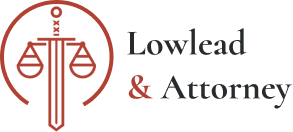·单击键盘上左上角的esc键,esc键或者按一下左边的箭头给返回到工作界面,返回到编辑区功能,功能区是一个矩形的动态的区域,可以说是office办公软件中所有组件,不管是excel war 的还是ppt都是office中比较核心的一个区域,一个比较核心的界面。
·首先功能区上方是选项卡,默是有这八个,从开始到帮助都是属于选项卡,到单击一个学员卡之后可以看到下方有很多的选项组,比如开始学员卡下有剪贴板组、字体组、段落组、样式组,每个组右下角有个按钮叫对话框启动器,可以弹出对话框,弹出对话框之后能够进行一些设置,完成一些任务。
·同时每个选项组里面有很多这些命令按钮,比如字体组里面有加粗、倾斜、下划线这些按钮,比如加粗按钮放到上面停顿会可以看到按钮的名称、快捷键以及作用。
·b是比较加粗的意思,它所对应的快捷键是ctrl加b,它的功能可以将文本进行加粗,所以当单击一个选项卡之后就会看到选项卡下方所有的这些功能,所有的这些命令。
像两千零七版本之前,比如经典的二零零三版,这个版本是通过菜单栏的形式,通过单击某个菜单可以看到下一个菜单,像这种瀑布式的状态,现在是通过这种卡片式的状态,只要选择一个选项卡之后,这个选项卡比如插入选项卡,相当于二零零三版的插入菜单,单击插入选项卡之后,下方所有的这些命令,所有的功能全部呈现出来,而且按照它们的功能分类在某一个组里面,某个组,每个组通过分割线来隔开,非常的直观也非常的形象。
都看到选项卡下有哪些功能,方便去操作,完成想要的任务快速进行工作。可以看到单击一个选项卡之后,下方出现选项组,还有组中的这些分类好的命令按钮,功能区是由选项卡、选项组和组动命令组成的,选项卡会根据选择不同,那个功能区会因为选择,不同选项卡发生改变,所以功能区是一个矩形的动态的区。之所以动态是因为选择不同的选项卡,会使功能区发生改变。
·这是功能区,功能区是由上方的选项卡以及选项组和组中命令所组成的,而且选择的选项卡不同,功能区也会发生改变,呈现的是所选中的选项卡下方所有的命令。
·下面看第五个标尺,一般标尺是没有呈现的,需要通过单击视图选项卡,在显示组里面勾选标尺,把标尺复选框勾选上之后可以看到上方叫水平标尺,左侧叫垂直标尺。标尺起到定位辅助作用,可以定位文字所在的位置,可以起到辅助定位的作用。
文档的上方叫做水平标识文档,左侧叫做垂c标识,可以把标识前面勾取消,这样标识就不再显示,可以再勾选。标识也是word中一个非常核心、非常重要的界面组成部分。
放到标尺上可以看到标尺功能,可以设置制表位,移动表格边框对象,对齐文档中的对象,还可以进行测量,起到辅助作用。把标识取消,文档编辑区。
现在所看就是文档编辑区是空白的区域,在文档编辑区内可以输上文字、编辑图形、图片、表格,做一些排版、表格等文档方面的制作,所以文档编辑区也是word中非常核心的序。一般新建于空白的文档,ctrl加n就能看到文档编辑区,就是看到白色的空白区域。
滚动条,这是垂直滚动条,垂直方向可以把没有呈现内容呈现出来。如果页面比较窄,内容很多,会出现水平滚动条,水平滚动条在下方,可以水平方向把没有呈现内容呈现出来,通过左右拖断的方式进行呈现。
状态栏重量栏是在底部,当前是哪一页?一共多少页?多少字?它的语言是什么?还有红红,就是可以把进行操作给录制下来,通过红进行实行,可以将录制操作再次呈现视图。
这有三个视图:阅读视图、页面视图、外部摆置视图。在视图选卡下看到有三种视图,有五种视图,一般一共就有五种常见视图,根据不同工作需要选择不同视图方式,满足不同工作的需求。
moment就是页面视图,不管是状态栏还是在视图选项组,在功能区中选的都是页面视图,它是一个万能视图,也是word中默认的视图方式。这个是显示比例,缩小、放大,可以通过加号减,可以通过滑块向左、向右去进行调整。可以把文档显示比例做调整,只改变显示比例,但是里面的对象没有变化,就像好比放大镜放到一个物体上观看一样的,实际上没有改变,结果改变,显示比例是视觉上改变了。
实际上文档中任何内容没有发生任何的更改。现在单击缩放级别按钮,这里可以显示显示比例,这里进行选择,也可以根据它页的宽度、文字宽度、整页去调整或者是多页呈现都可以。
这节课就讲解了word中它的组成部分,主要是七个部分组成的,后面会顺路学习这个软件。这块知识尽管比较简单,但是也不能忽视,它是非常关键、非常重要的一个知识,为后面深入学习打下一个牢固的基础,为全面系统了解word软件起到一个铺垫的作用。
本节课到此结束,拜拜。返回搜狐,查看更多